Skype for Business est une plate-forme de communication unifiée efficace et peu coûteuse offrant de nombreux composants intégrés pour la communication en ligne. Il peut rationaliser tous les besoins de communication d'entreprise et vous permet d' enregistrer une réunion Skype directement depuis l'application si vous travaillez à domicile ou à distance et que vous souhaitez capturer des minutes de réunion ou une présentation, des discussions de groupe d'étude ou une conférence, ou préserver des moments en famille pour toujours.
Vous pouvez profiter de la fonction d'enregistrement pour vous éviter de prendre constamment des notes au hasard, de noter une chose et de manquer un autre point important dans une conférence en ligne par exemple. Ici, je vais présenter un logiciel étonnant pour enregistrer une réunion Skype. Vous apprendrez :
- Partie 1 :Options d'enregistrement sur Skype Entreprise
- Partie 2 :Comment enregistrer une réunion Skype sur Windows
- Partie 3 :Comment enregistrer une réunion Skype sur Mac
- Partie 4 :Gérer vos enregistrements Skype
Partie 1 :Options d'enregistrement sur Skype Entreprise
Skype Entreprise vous offre plusieurs options pour enregistrer et gérer vos fichiers vidéo enregistrés. Pour accéder aux options d'enregistrement sur Skype Entreprise, suivez les étapes ci-dessous.
- Appuyez sur "l'icône d'engrenage" juste à côté du menu des options. Il ouvrira une boîte de dialogue "Options". Ou vous pouvez également accéder aux options en cliquant sur la flèche orientée vers le bas à côté de l'engrenage, puis en choisissant "Outils" et enfin en choisissant "Options".

- Dans la fenêtre Options, vous obtiendrez une liste d'options de paramètres dans le volet de gauche, appuyez sur "Enregistrement" pour ouvrir les options d'enregistrement.
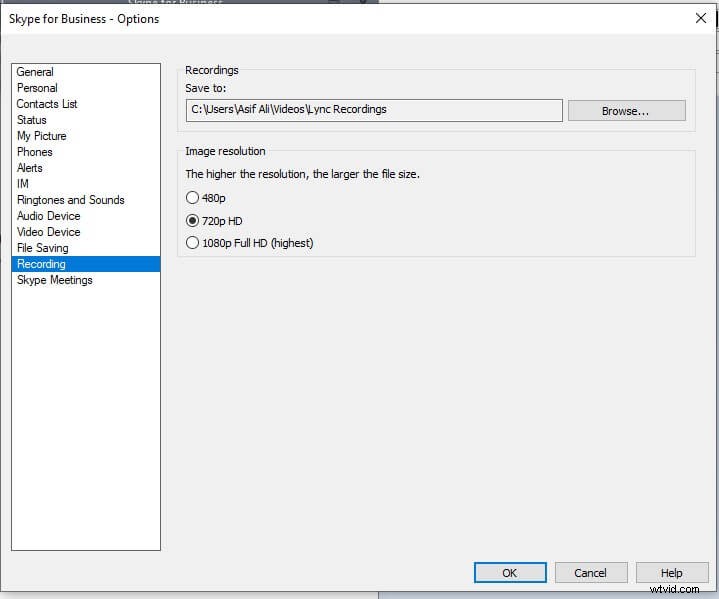
- Ici, vous pouvez déterminer l'emplacement où tous les enregistrements seront sauvegardés. Vous pouvez également sélectionner la qualité vidéo dans la section résolution d'image.
Partie 2 :Comment enregistrer une réunion Skype sur Windows
Skype Entreprise vous permet d'enregistrer des réunions Skype sur des PC Windows directement depuis son application. C'est une méthode simple et directe pour enregistrer votre réunion et je passerai en revue chaque étape pour vous montrer comment vous pouvez enregistrer votre prochaine réunion Skype.
- Télécharger Skype Entreprise sur votre ordinateur et connectez-vous avec votre compte professionnel.
- Une fois que vous démarrez ou entrez dans une réunion, vous pouvez voir le bouton "Plus d'options", appuyez dessus et sélectionnez l'option "Démarrer l'enregistrement". Si l'option d'enregistrement est grisée pour vous, votre audio n'est peut-être pas connecté. Appuyez sur l'icône du micro pour activer le son et réessayez.
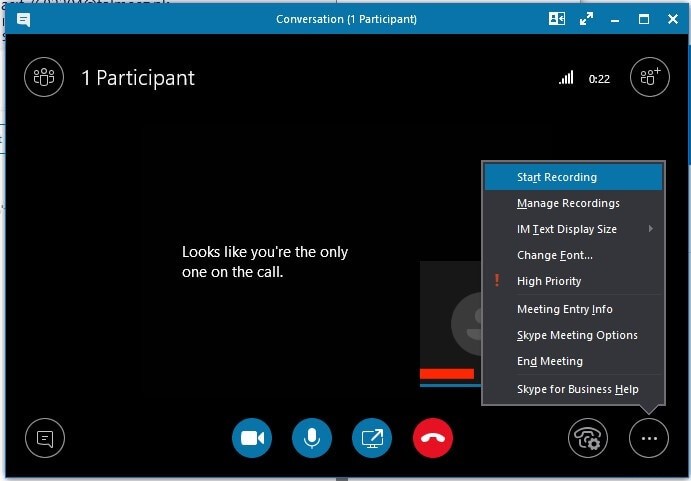
- Une fois que vous démarrez l'enregistrement, vous pouvez voir les commandes d'enregistrement au bas de la réunion pour mettre en pause, reprendre ou arrêter l'enregistrement.

- Vous pouvez vérifier qui enregistre la réunion Skype en pointant sur le bouton d'enregistrement rouge dans le coin supérieur droit de la réunion Skype. Lorsqu'un ou l'un des participants enregistre la réunion Skype Entreprise, tous les autres participants verront cet indicateur.
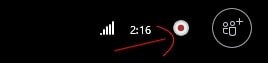
- Après avoir enregistré votre réunion de famille ou votre présentation au bureau, vous souhaitez enregistrer la vidéo enregistrée, accédez au même menu "Plus d'options" et appuyez sur "Arrêter l'enregistrement".
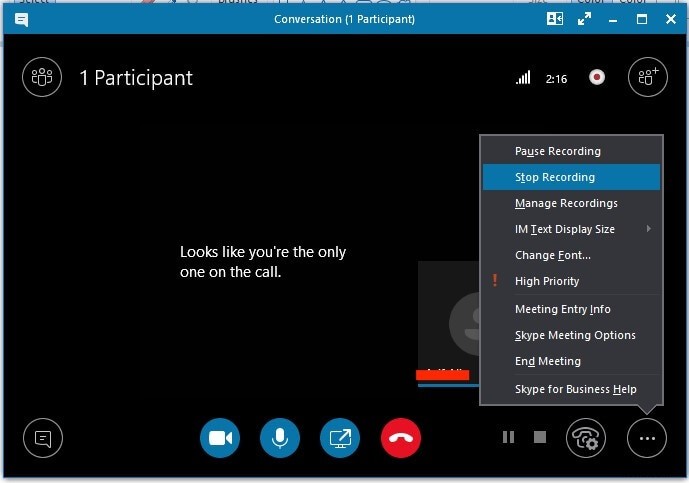
- Tous les enregistrements seront arrêtés et vous en serez informé.
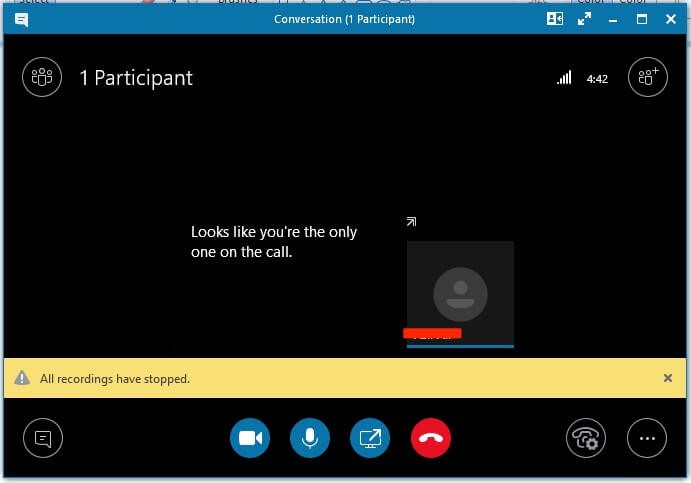
- Skype Entreprise enregistre automatiquement l'enregistrement dans un format MP4 compatible avec Windows Media Player. Le traitement de l'enregistrement prend un certain temps, tandis que vous pouvez quitter la réunion. Skype affichera une notification lorsque le fichier enregistré sera prêt à être visionné ou partagé.
Partie 3 :Comment enregistrer une réunion Skype sur Mac
Conformément aux directives de Microsoft , Microsoft n'a pas encore introduit la fonctionnalité d'enregistrement dans sa version Mac de Skype Entreprise. L'enregistrement sur Mac n'est pas disponible.
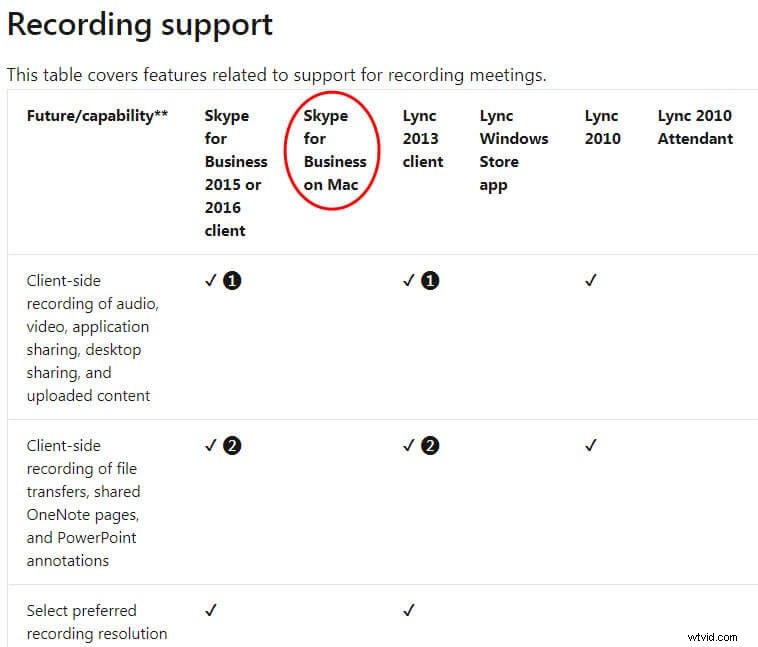
Ici, vous pouvez essayer un logiciel tiers pour enregistrer une réunion Skype. Wondershare Filmora est un outil incroyable pour les créateurs de contenu vidéo et le grand public qui peut être utilisé pour enregistrer une réunion Skype avec ses fonctionnalités d'enregistrement flexibles. Accédez ultérieurement aux enregistrements pour extraire des informations vitales d'une réunion ou partagez-les avec les participants. L'enregistrement d'écran Filmora offre une sortie vidéo 4K de haute qualité avec une fréquence d'images élevée et une qualité sonore optimale à la fois du microphone connecté et du système audio de l'ordinateur.
Voyons comment enregistrer une réunion skype sur Mac en utilisant Wondershare Filmora :
- Téléchargez Filmora et installez-le sur votre système informatique. Il prend en charge les systèmes d'exploitation Windows et Mac et propose une version d'essai pour que vous puissiez profiter librement de l'outil.
- Ouvrez Filmora, puis cliquez sur l'option "Nouveau projet" pour accéder au mode complet.
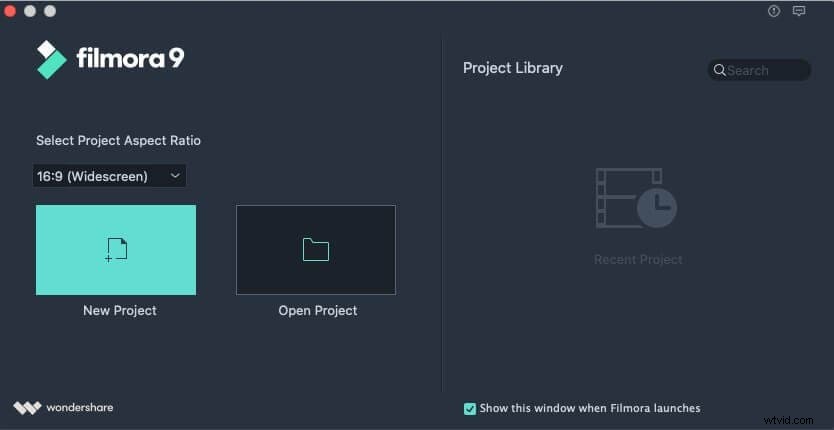
- Allez à Enregistrer, puis déroulez le menu et choisissez l'option "Enregistrer l'écran du PC".
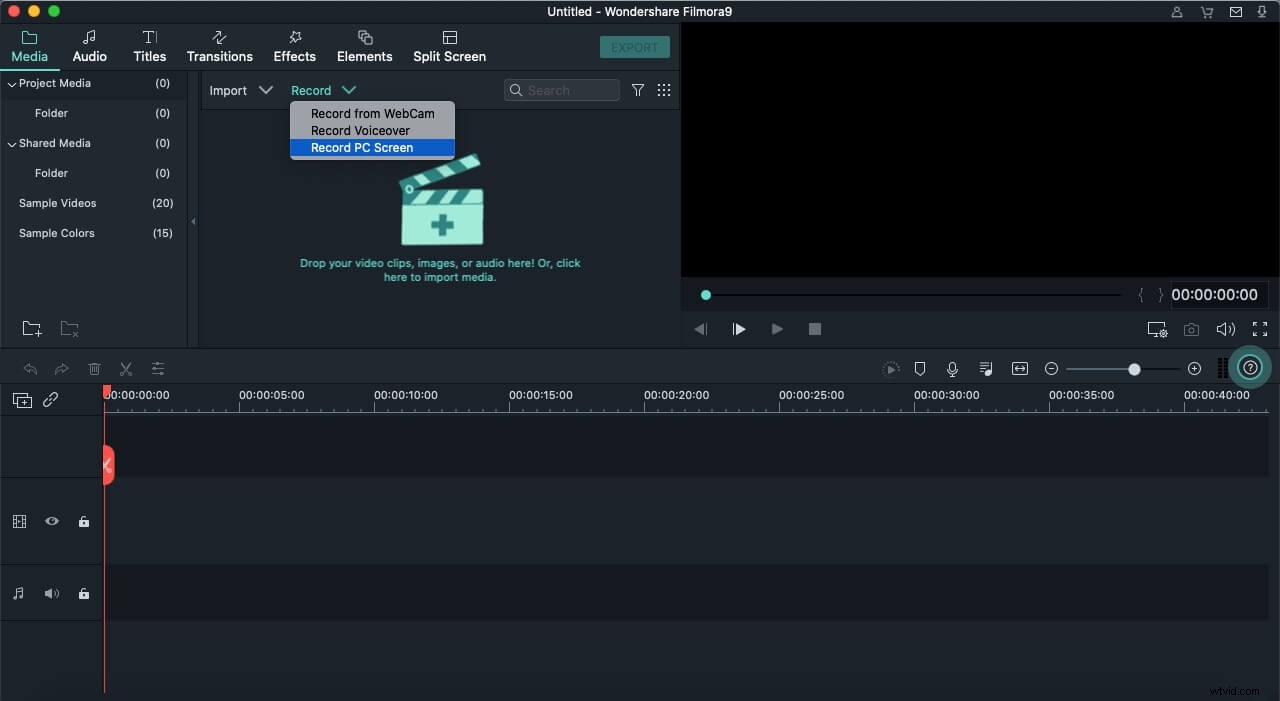
- Maintenant, dirigez-vous vers la réunion Skype que vous souhaitez enregistrer.
- Vous serez invité avec les options de l'enregistreur Wondershare Filmora Scrn, c'est-à-dire au cas où vous voudriez des options d'enregistrement, d'audio et de microphone en plein écran. Une fois que vous avez appuyé sur le bouton d'enregistrement (rouge), filmora lancera le compte à rebours pour enregistrer l'écran.
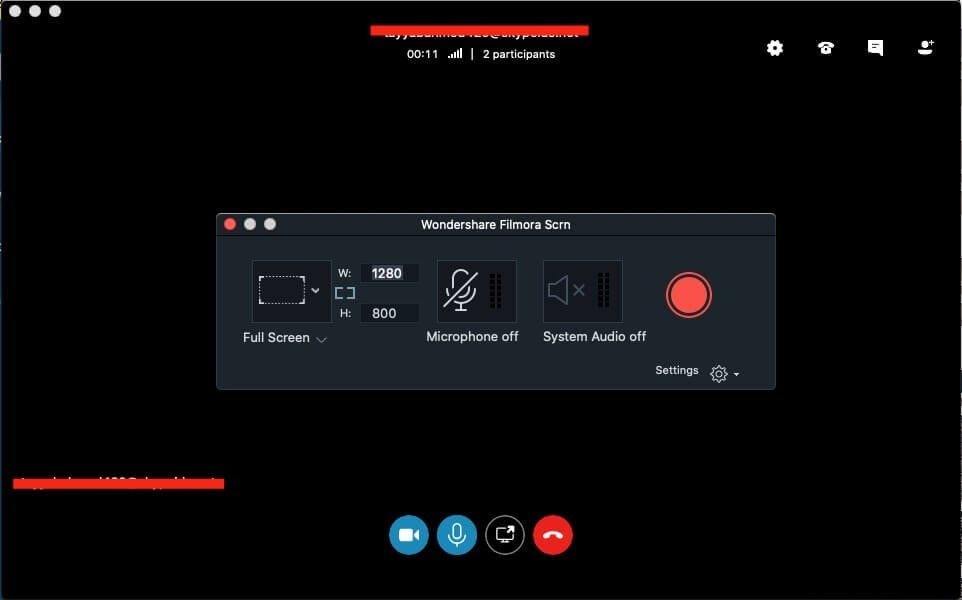
- Vous pouvez confirmer si le logiciel enregistre votre écran ou non en regardant la barre de menu supérieure, un bouton d'enregistrement rouge s'affichera pendant tout l'enregistrement de l'écran. Pour mettre en pause ou arrêter la réunion Skype en cours d'enregistrement, appuyez sur le bouton rouge dans la barre de menu supérieure.
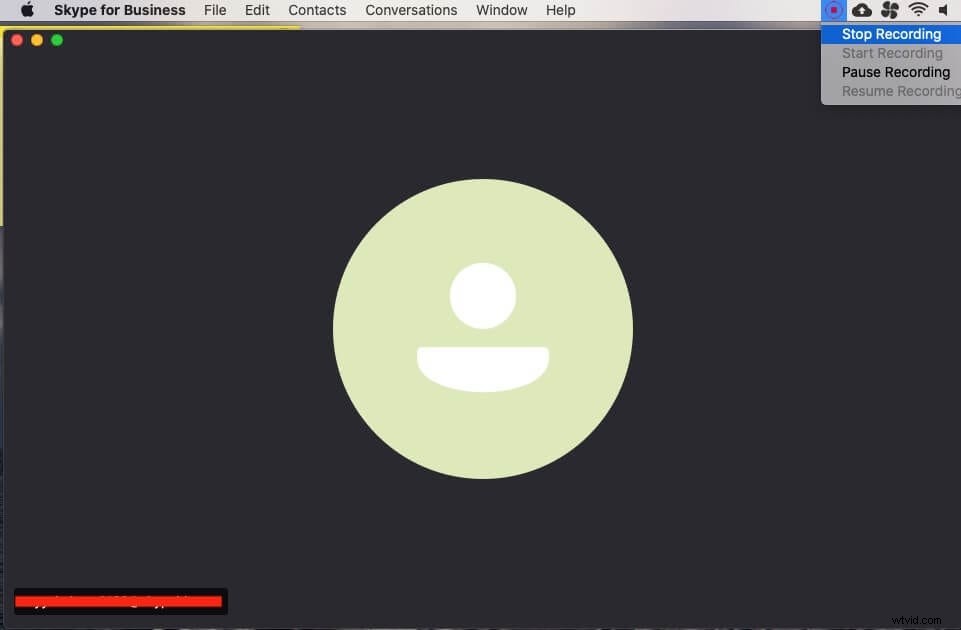
- Appuyez sur le bouton Arrêter pour terminer l'enregistrement de la réunion Skype. Vous serez redirigé vers la fenêtre de l'éditeur de filmora où vous pourrez modifier la réunion enregistrée.
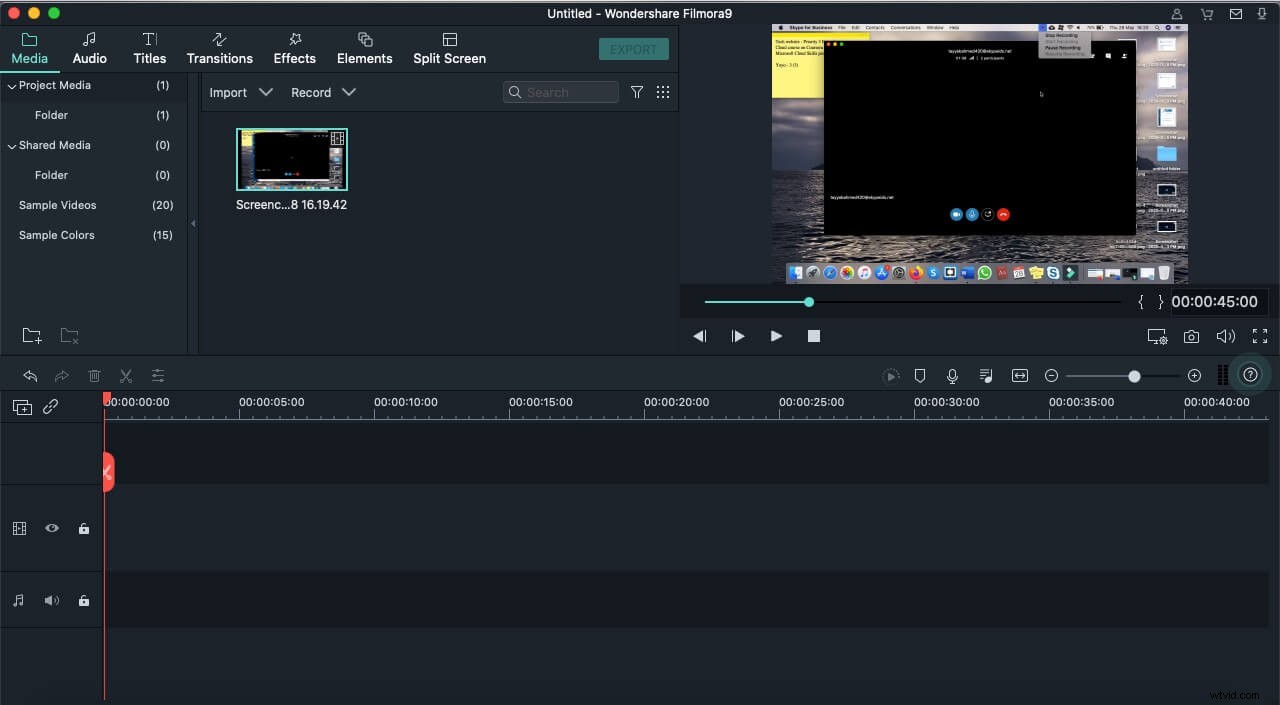
- Vous pouvez localiser le fichier enregistré en cliquant avec le bouton droit sur le fichier enregistré dans la médiathèque et en sélectionnant l'option "Révéler dans l'explorateur".
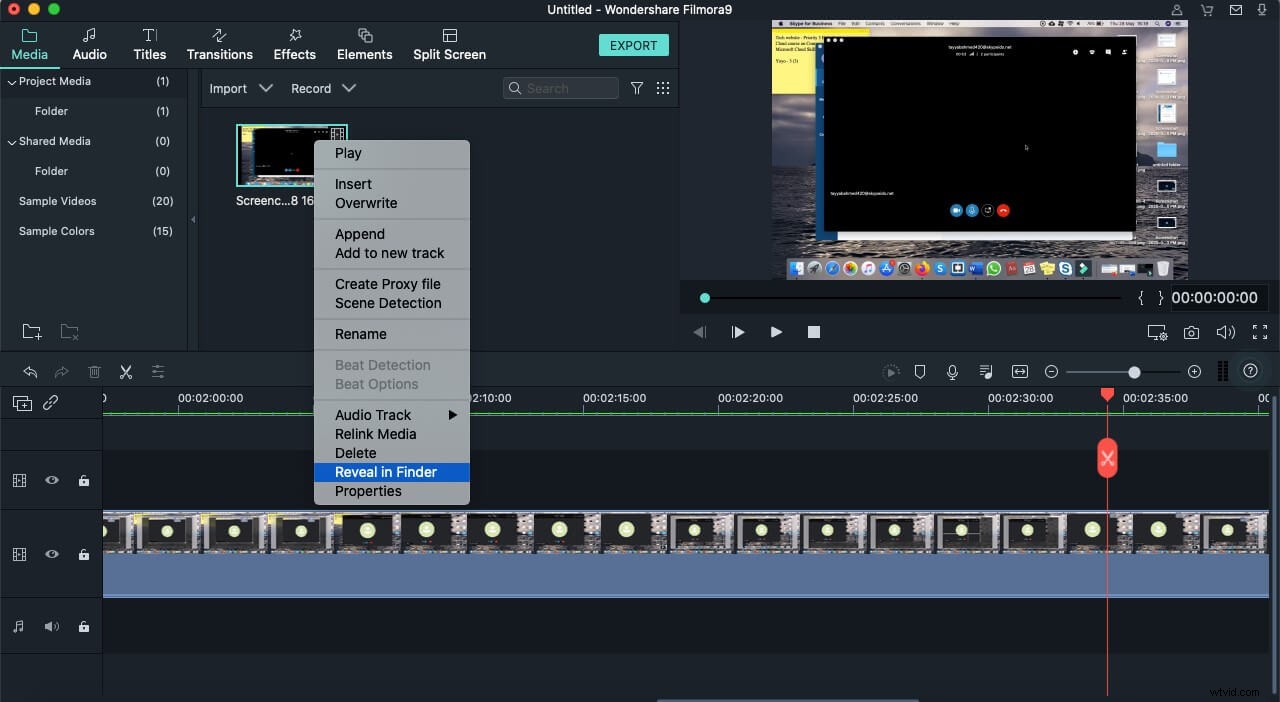
- Vous pouvez faire glisser et déposer le fichier enregistré sur la timeline si vous souhaitez le modifier. Filmora peut facilement couper, rogner, faire pivoter, superposer plusieurs effets vidéo et bien plus encore. C'est à vous de décider à quel point vous souhaitez approfondir les fonctionnalités de cette incroyable boîte à outils de montage vidéo.
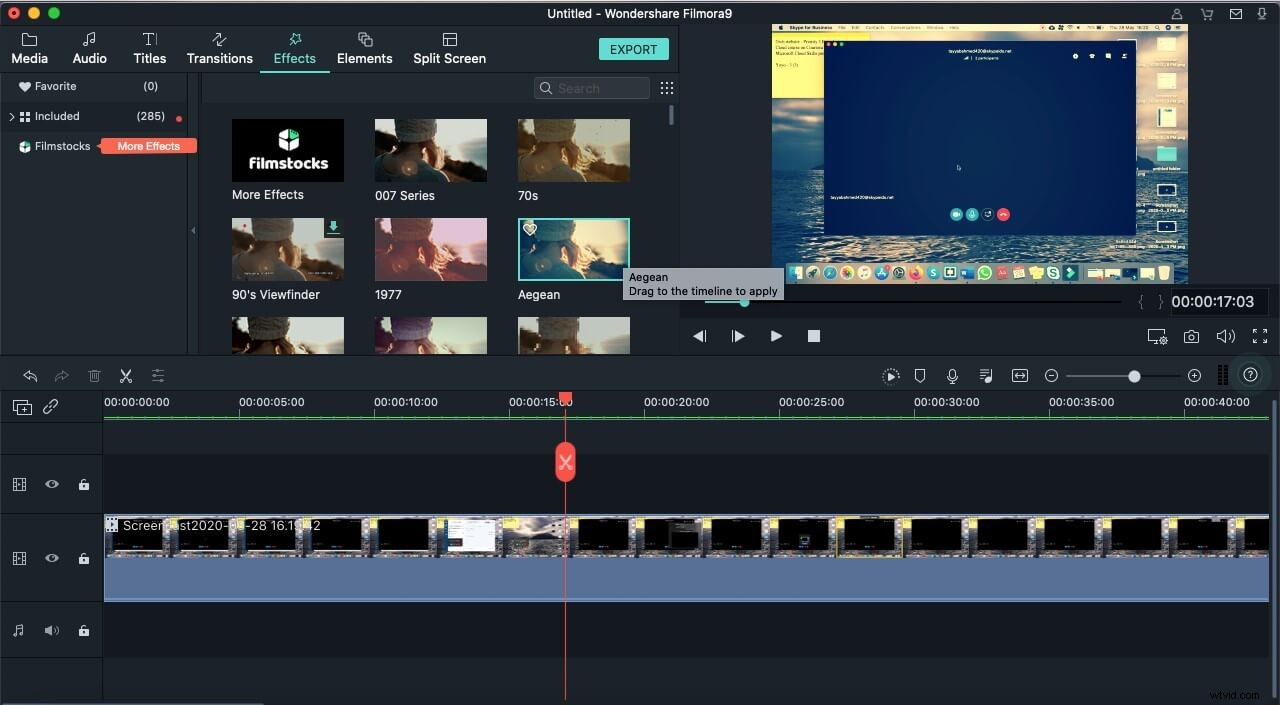
Partie 4 :Gérer vos enregistrements
Le gestionnaire d'enregistrement Skype Entreprise vous permet de visualiser tous les enregistrements et de les préparer pour le partage. Vous pouvez ouvrir le gestionnaire d'enregistrement de deux manières :
- une façon consiste à l'ouvrir à partir de la fenêtre principale de Skype Entreprise en appuyant sur la flèche vers le bas ou le menu déroulant à côté de l'icône des paramètres. Sélectionnez ensuite « Outils » et « Gestionnaire d'enregistrement » dans la liste.
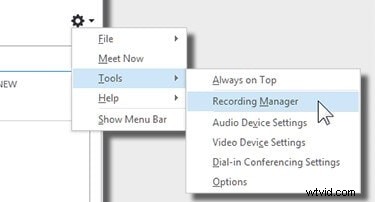
- Vous verrez le menu "Plus d'options" et sélectionnerez le gestionnaire d'enregistrement pour l'ouvrir.
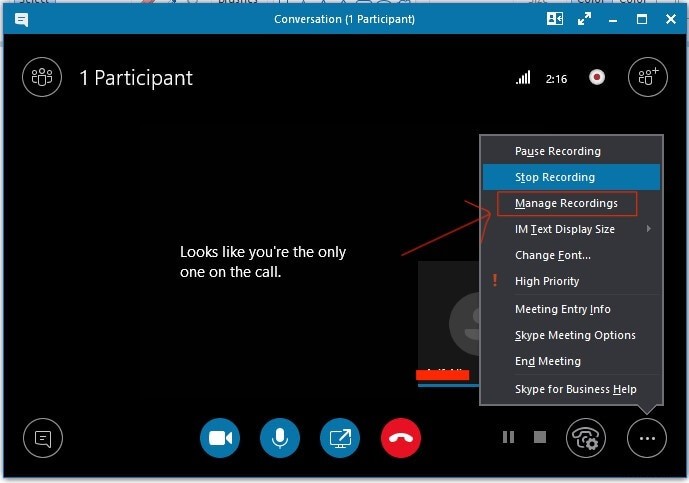
Maintenant que vous avez accès à Skype Entreprise Recording Manager, vous pouvez afficher un enregistrement, le lire, parcourir son emplacement, le renommer, le supprimer et le publier en ligne pour vos spectateurs.
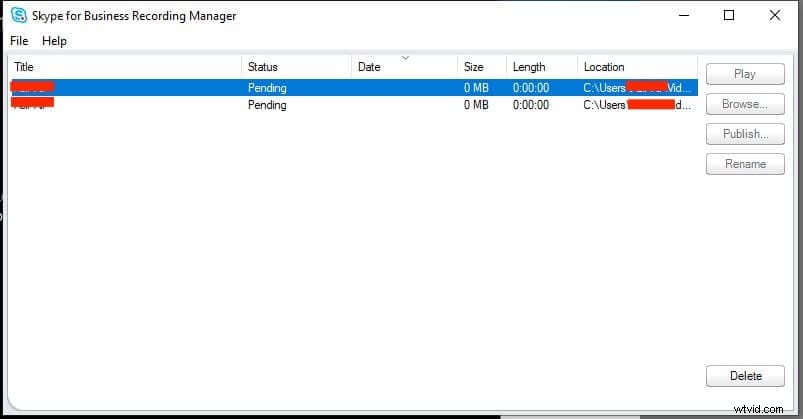
Pour le préparer au partage avec d'autres participants, cliquez sur le bouton "Publier". Il ouvrira une fenêtre "Enregistrer et publier" dans laquelle vous pourrez nommer le fichier d'enregistrement, spécifier l'emplacement à enregistrer et, sous les options, choisir les parties de la réunion à inclure, c'est-à-dire la vidéo, l'audio, la vidéo panoramique, la messagerie et le contenu présenté. Lorsque tout est prêt, appuyez sur le bouton "OK" pour enregistrer la réunion enregistrée.
Conclusion
Skype Entreprise permet aux présentateurs d'enregistrer une réunion Skype avec tous les détails comme la vidéo, l'audio, les diapositives PowerPoint, etc. La fonction d'enregistrement intégrée à l'application enregistre la vidéo et l'audio de tous les membres en même temps. Pour les limitations de l'enregistrement des appels sur Mac, Wondershare Filmora peut également être un bon choix pour vous. Il offre des fonctionnalités inégalées avec une conception intuitive, et vous pouvez enregistrer des appels Skype illimités et cela sans limitation sur les systèmes informatiques Windows ou Mac.
